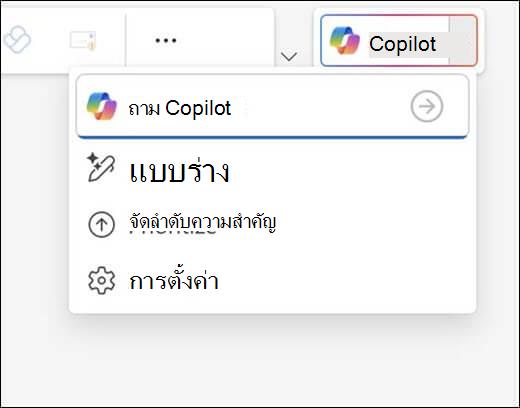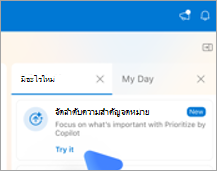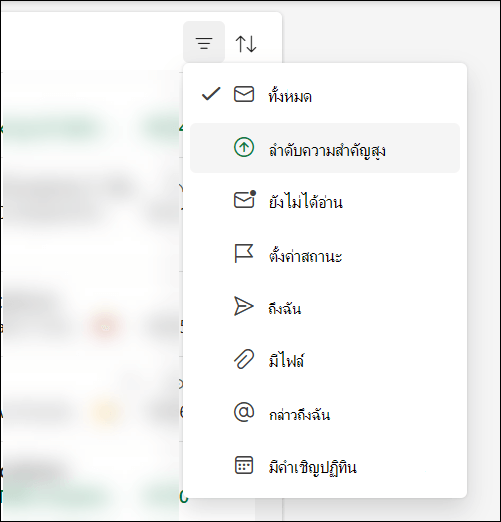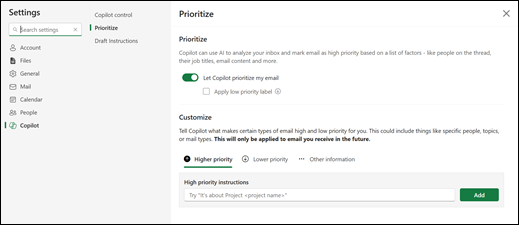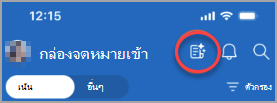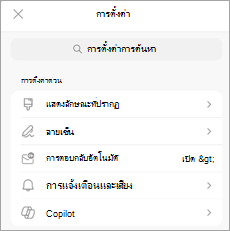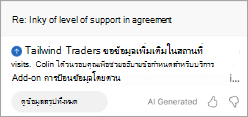จัดลำดับความสำคัญของอีเมลในกล่องจดหมายเข้าของฉัน
นำไปใช้กับ
Copilot ตรวจสอบอีเมลของคุณเมื่อพวกเขามาถึงกล่องจดหมายเข้าของคุณและกําหนดลําดับความสําคัญ (สูง ต่ํา ปกติ) ให้กับพวกเขาตามรายการปัจจัยต่างๆ เช่น บุคคลในเธรด ตําแหน่งงาน เนื้อหาอีเมล และอื่นๆ อีเมลของคุณจะไม่ล่าช้าเนื่องจากกระบวนการนี้เกิดขึ้นควบคู่ไปกับการนําส่งอีเมล
เมื่อคุณเปิดฟีเจอร์ จัดลําดับความสําคัญ ในที่เดียว เช่น บนเดสก์ท็อปของคุณ คุณจะเห็นฟีเจอร์ที่ทํางานบนไคลเอ็นต์ทั้งหมด รวมถึงบนอุปกรณ์เคลื่อนที่ของคุณ
เริ่มต้นใช้งาน Prioritize
เมื่อต้องการเปิด การจัดลําดับความสําคัญ ใน Windows ให้เลือกลูกศรที่อยู่ถัดจากปุ่ม Copilot ที่ด้านบนขวาของหน้าต่าง แล้วเลือก จัดลําดับความสําคัญ จากเมนูที่ปรากฏขึ้น
เมื่อต้องการเปิดใช้งานใน Mac ให้ไปที่แท็บ มีอะไรใหม่ ในบานหน้าต่างทางด้านขวา ค้นหา จัดลําดับความสําคัญจดหมายของคุณ แล้วเลือก ลองใช้งาน
หมายเหตุ: ถ้าคุณไม่เห็นตัวเลือก จัดลําดับความสําคัญ ให้ลองอีกครั้งในอีกสองสามวัน ฟีเจอร์นี้จะค่อยๆ เผยแพร่
จากที่นั่น Copilot จะแนะนําคุณเกี่ยวกับการเปิดใช้งานลําดับความสําคัญ คุณจะต้องให้คําแนะนําที่มีลําดับความสําคัญสูงอย่างน้อยหนึ่งข้อเพื่อเริ่มต้นใช้งาน ตัวอย่างเช่น
-
มาจากผู้จัดการของฉัน
-
เป็นเรื่องเกี่ยวกับการร้องเรียนของลูกค้า
เมื่อใดก็ตามที่คุณต้องการเพิ่มการปรับแต่งเพิ่มเติม คุณสามารถไปที่ การตั้งค่า
การใช้จัดลําดับความสําคัญกล่องจดหมายเข้าของฉัน
หมายเหตุ: Copilot จะจัดลําดับความสําคัญของอีเมลที่ได้รับหลังจากเปิดใช้งานฟีเจอร์นี้ ซึ่งจะไม่จัดลําดับความสําคัญของข้อความเก่าที่มีอยู่ อาจใช้เวลาสักครู่เพื่อดูอีเมลใหม่ที่กําลังจัดลําดับความสําคัญ
อีเมลที่ Copilot ถือว่ามีลําดับความสําคัญสูงจะถูกทําเครื่องหมายด้วยลูกศรขึ้นในรายการข้อความ Copilot จะมุ่งหน้าไปยังการทําเครื่องหมายอีเมลที่จําเป็นต้องดําเนินการจากคุณเนื่องจากมีความสําคัญมากกว่า คุณยังสามารถเลือกให้ Copilot ทําเครื่องหมายอีเมลที่มีลําดับความสําคัญต่ําด้วยลูกศรลงได้
เคล็ดลับ: ตามค่าเริ่มต้น ไอคอนที่มีลําดับความสําคัญต่ําจะปิดอยู่ แต่สามารถเปิดได้ใน การตั้งค่า > Copilot > จัดลําดับความสําคัญ
ในรายการข้อความของคุณ เนื้อหาบรรทัดแรกจากอีเมลจะถูกแทนที่ด้วยข้อมูลสรุปสั้นๆ ของข้อความ
เมื่อคุณเลือกข้อความ ในบานหน้าต่างการอ่าน Copilot จะแสดงคําอธิบายสองสามบรรทัดโดยอัตโนมัติ และให้เหตุผลว่าทําไม Copilot เชื่อว่าข้อความมีความสําคัญสําหรับคุณ
สามารถขยายข้อความได้โดยการคลิกที่กล่องเพื่อดูรายละเอียดเพิ่มเติม
หมายเหตุ: ระบบจะไม่ประเมินอีเมลที่ส่งไปยังโฟลเดอร์อื่นที่ไม่ใช่กล่องจดหมายเข้าของคุณ (เช่น ถ้าคุณมีกฎในการส่งอีเมลไปยังโฟลเดอร์ย่อย) ระบบจะไม่ประเมินจดหมายที่ทําเครื่องหมายว่ามีความสําคัญต่ําโดยผู้ส่ง จดหมายเมื่อไม่อยู่ที่สํานักงาน จดหมายการประชุม (คําเชิญ ปฏิเสธ เสนอเวลาใหม่ ฯลฯ) จดหมายที่คุณส่งถึงตัวคุณเอง (ผู้ส่งเป็นผู้รับเพียงคนเดียว) จดหมายที่มีเนื้อหาน้อย มาก จดหมายแจ้งเมื่อไม่ได้รับการจัดส่ง ข้อความกักกัน หรือข้อความที่เข้ารหัสลับซึ่งไม่สามารถดูเนื้อหาได้
นอกเหนือจากการดูแท็กที่มีลําดับความสําคัญสูง คุณสามารถเรียงลําดับหรือกรองกล่องจดหมายเข้าของคุณตามลําดับความสําคัญของ Copilot เลือกตัวควบคุมตัวกรองหรือเรียงลําดับที่ด้านบนของรายการข้อความเพื่อเลือกการตั้งค่าลําดับความสําคัญ ซึ่งช่วยให้คุณสามารถกรองจดหมายของคุณเพื่อแสดงเฉพาะข้อความที่มีลําดับความสําคัญสูงหรือเรียงลําดับกล่องขาเข้าของคุณเพื่อให้รายการถูกจัดกลุ่มตามลําดับความสําคัญสูง ปกติ และต่ํา
การสอน Copilot วิธีที่คุณต้องการให้จดหมายมีความสําคัญ
Copilot มีชุดกฎเริ่มต้นเพื่อช่วยระบุจดหมายที่สําคัญ แต่จะทํางานได้ดียิ่งขึ้นถ้าคุณกําหนดกฎเองตามความต้องการและความต้องการของคุณ
คุณสามารถสอน Copilot วิธีจัดลําดับความสําคัญของจดหมายได้โดยไปที่ การตั้งค่า >Copilot > จัดลําดับความสําคัญ
เคล็ดลับ: ใช้ได้ดีที่สุดกับวลี ("มาจาก...", "กล่าวถึง...", "ประกอบด้วย...") แทนคําแต่ละคํา
ตัวอย่าง:
-
เป็นอีเมลภายนอกจากบริษัทคู่ค้า
-
มันเกี่ยวกับ GPU ที่ฉันกําลังติดตามราคา
-
มีศูนยกรมากเกินไป
-
ซึ่งเกี่ยวกับการอัปเดตทั่วไป
-
เป็นการแจ้งเตือนอัตโนมัติจากร้านค้าปลีกเลคชอร์
-
มาจากวิทยาลัยเบลโลวส์
หมายเหตุ: การเปลี่ยนแปลงใดๆ ที่คุณทําจะถูกนําไปใช้กับอีเมลที่คุณได้รับในอนาคต Copilot จะไม่ย้อนกลับไปประเมินใหม่ หรือเปลี่ยนลําดับความสําคัญของจดหมายที่คุณได้รับแล้ว
เมื่อคุณเปิดฟีเจอร์ จัดลําดับความสําคัญ ในที่เดียว เช่น บนอุปกรณ์เคลื่อนที่ของคุณ คุณจะเห็นฟีเจอร์ที่ทํางานบนไคลเอ็นต์ทั้งหมด รวมถึงบนเดสก์ท็อปของคุณ คุณสามารถดูอีเมลที่มีลําดับความสําคัญสูงหรือต้องการการตอบกลับได้อย่างรวดเร็วเมื่อคุณเลือกไอคอนทางด้านซ้ายของการแจ้งเตือนกระดิ่งที่ด้านบนของรายการอีเมลของคุณ
เริ่มต้นใช้งาน Prioritize
เมื่อต้องการเปิด ลําดับความสําคัญ บนอุปกรณ์เคลื่อนที่ของคุณ ให้ไปที่ การตั้งค่า แล้วเลือก Copilot
ถัดไป เลือก ตั้งค่าลําดับความสําคัญโดย Copilot
หมายเหตุ: ถ้าคุณไม่เห็นตัวเลือก จัดลําดับความสําคัญ ให้ลองอีกครั้งในอีกสองสามวัน ฟีเจอร์นี้จะค่อยๆ เผยแพร่
จากที่นั่น Copilot จะแนะนําคุณเกี่ยวกับการเปิดใช้งานลําดับความสําคัญ คุณจะต้องให้คําแนะนําที่มีลําดับความสําคัญสูงอย่างน้อยหนึ่งข้อเพื่อเริ่มต้นใช้งาน ตัวอย่างเช่น
-
มาจากผู้จัดการของฉัน
-
เป็นเรื่องเกี่ยวกับการร้องเรียนของลูกค้า
เมื่อใดก็ตามที่คุณต้องการให้คําแนะนําเพิ่มเติมสําหรับการจัดลําดับความสําคัญของ Copilot หรือหากคุณต้องการปิดการจัดลําดับความสําคัญคุณสามารถไปที่ การตั้งค่าอีกครั้ง
การใช้จัดลําดับความสําคัญกล่องจดหมายเข้าของฉัน
หมายเหตุ: Copilot จะจัดลําดับความสําคัญของอีเมลที่ได้รับหลังจากเปิดใช้งานฟีเจอร์นี้ ซึ่งจะไม่จัดลําดับความสําคัญของข้อความเก่าที่มีอยู่ อาจใช้เวลาสักครู่เพื่อดูอีเมลใหม่ที่กําลังจัดลําดับความสําคัญ
อีเมลที่ Copilot ถือว่ามีลําดับความสําคัญสูงจะถูกทําเครื่องหมายด้วยลูกศรขึ้นในรายการข้อความ ถ้าจําเป็นต้องดําเนินการจากคุณCopilot มีแนวโน้มที่จะทําเครื่องหมายข้อความนั้นว่าสําคัญกว่า ไม่มีการระบุลําดับความสําคัญต่ําบนอุปกรณ์เคลื่อนที่
ข้อมูลสรุปโดยย่อของข้อความจะรวมอยู่ในรายการข้อความของคุณ
เมื่อคุณเลือกข้อความ ในบานหน้าต่างการอ่าน Copilot จะแสดงคําอธิบายสองสามบรรทัดโดยอัตโนมัติ และให้เหตุผลว่าทําไม Copilot เชื่อว่าข้อความมีความสําคัญสําหรับคุณ
เมื่อต้องการดูรายละเอียดเพิ่มเติม ให้เลือก ดูข้อมูลสรุปแบบเต็ม
หมายเหตุ: ระบบจะไม่ประเมินอีเมลที่ส่งไปยังโฟลเดอร์อื่นที่ไม่ใช่กล่องจดหมายเข้าของคุณ (เช่น ถ้าคุณมีกฎในการส่งอีเมลไปยังโฟลเดอร์ย่อย) ระบบจะไม่ประเมินจดหมายที่ทําเครื่องหมายว่ามีความสําคัญต่ําโดยผู้ส่ง จดหมายเมื่อไม่อยู่ที่สํานักงาน จดหมายการประชุม (คําเชิญ ปฏิเสธ เสนอเวลาใหม่ ฯลฯ) จดหมายที่คุณส่งถึงตัวคุณเอง (ผู้ส่งเป็นผู้รับเพียงคนเดียว) จดหมายที่มีเนื้อหาน้อย มาก จดหมายแจ้งเมื่อไม่ได้รับการจัดส่ง ข้อความกักกัน หรือข้อความที่เข้ารหัสลับซึ่งไม่สามารถดูเนื้อหาได้
นอกเหนือจากการดูแท็กที่มีลําดับความสําคัญสูง คุณสามารถกรองกล่องขาเข้าของคุณตามลําดับความสําคัญของ Copilot เลือกตัวควบคุมตัวกรองที่ด้านบนของรายการข้อความเพื่อเลือกการตั้งค่าลําดับความสําคัญ ซึ่งช่วยให้คุณสามารถกรองจดหมายของคุณเพื่อแสดงเฉพาะข้อความที่มีลําดับความสําคัญสูงเท่านั้น
การสอน Copilot วิธีที่คุณต้องการให้จดหมายมีความสําคัญ
Copilot มีชุดกฎเริ่มต้นเพื่อช่วยระบุจดหมายที่สําคัญ แต่จะทํางานได้ดียิ่งขึ้นถ้าคุณกําหนดกฎเองตามความต้องการและความต้องการของคุณ
คุณสามารถสอน Copilot วิธีจัดลําดับความสําคัญของจดหมายได้โดยไปที่ การตั้งค่า >Copilot > จัดลําดับความสําคัญ ที่นั่นคุณสามารถบอก Copilot ว่าเกณฑ์ใดที่คุณต้องการใช้ในการจัดลําดับความสําคัญของจดหมาย ตัวอย่างเช่น หากมาจากบุคคลหรือบริษัทบางราย หรือมาจากหัวข้อหรือโครงการบางอย่าง ทดลองเล็กน้อยด้วยเกณฑ์ที่แตกต่างกันเพื่อปรับแต่งวิธีการจัดลําดับความสําคัญของ Copilot
เคล็ดลับ: ใช้ได้ดีที่สุดกับวลี ("มาจาก...", "กล่าวถึง...", "ประกอบด้วย...") แทนคําแต่ละคํา
ตัวอย่าง:
-
เป็นอีเมลภายนอกจากบริษัทคู่ค้า
-
มันเกี่ยวกับ GPU ที่ฉันกําลังติดตามราคา
-
มีศูนยกรมากเกินไป
-
ซึ่งเกี่ยวกับการอัปเดตทั่วไป
-
เป็นการแจ้งเตือนอัตโนมัติจากร้านค้าปลีกเลคชอร์
-
มาจากวิทยาลัยเบลโลวส์
หมายเหตุ: การเปลี่ยนแปลงใดๆ ที่คุณทําจะถูกนําไปใช้กับอีเมลที่คุณได้รับในอนาคต Copilot จะไม่ย้อนกลับไปประเมินใหม่ หรือเปลี่ยนลําดับความสําคัญของจดหมายที่คุณได้รับแล้ว